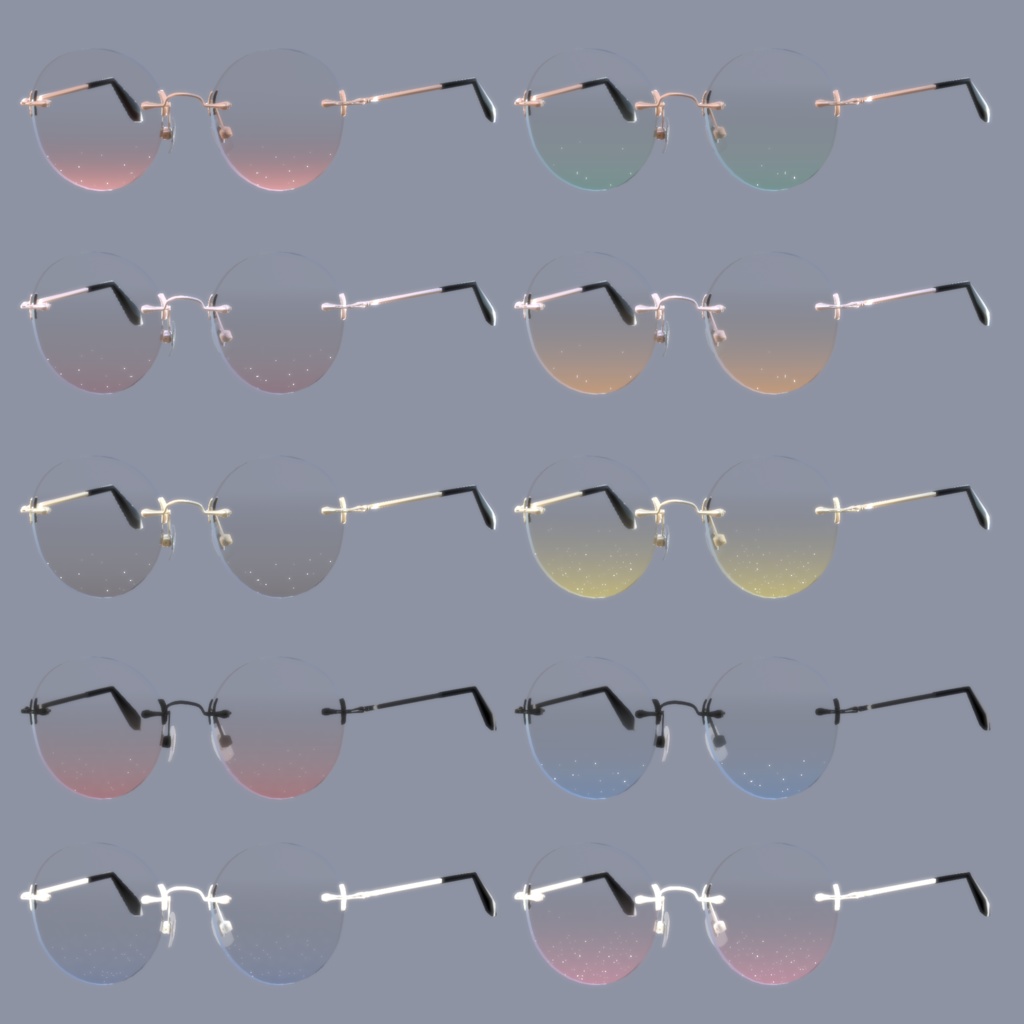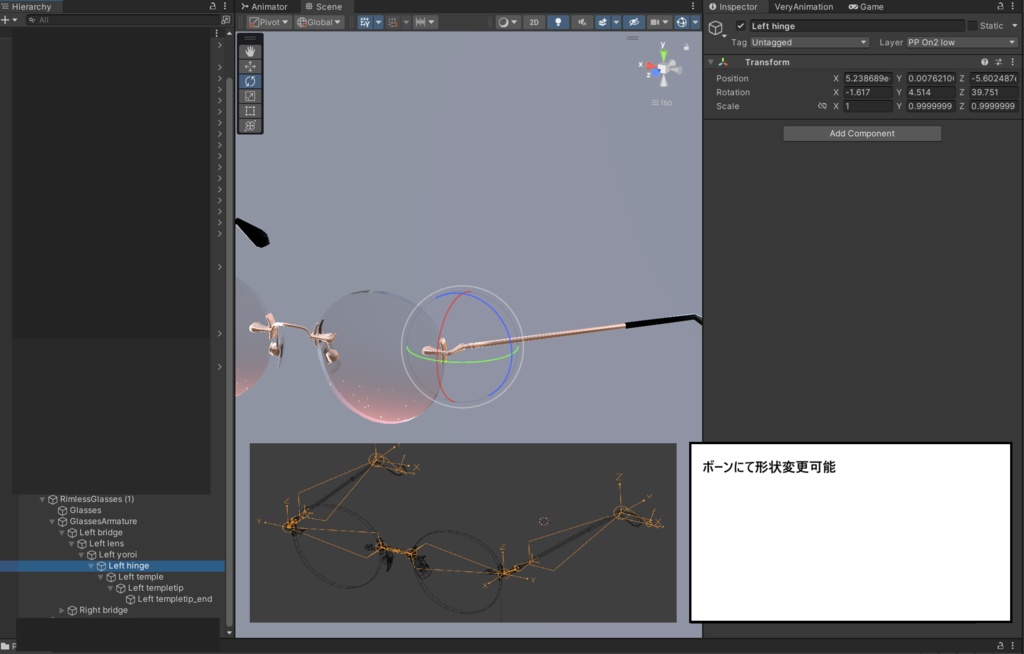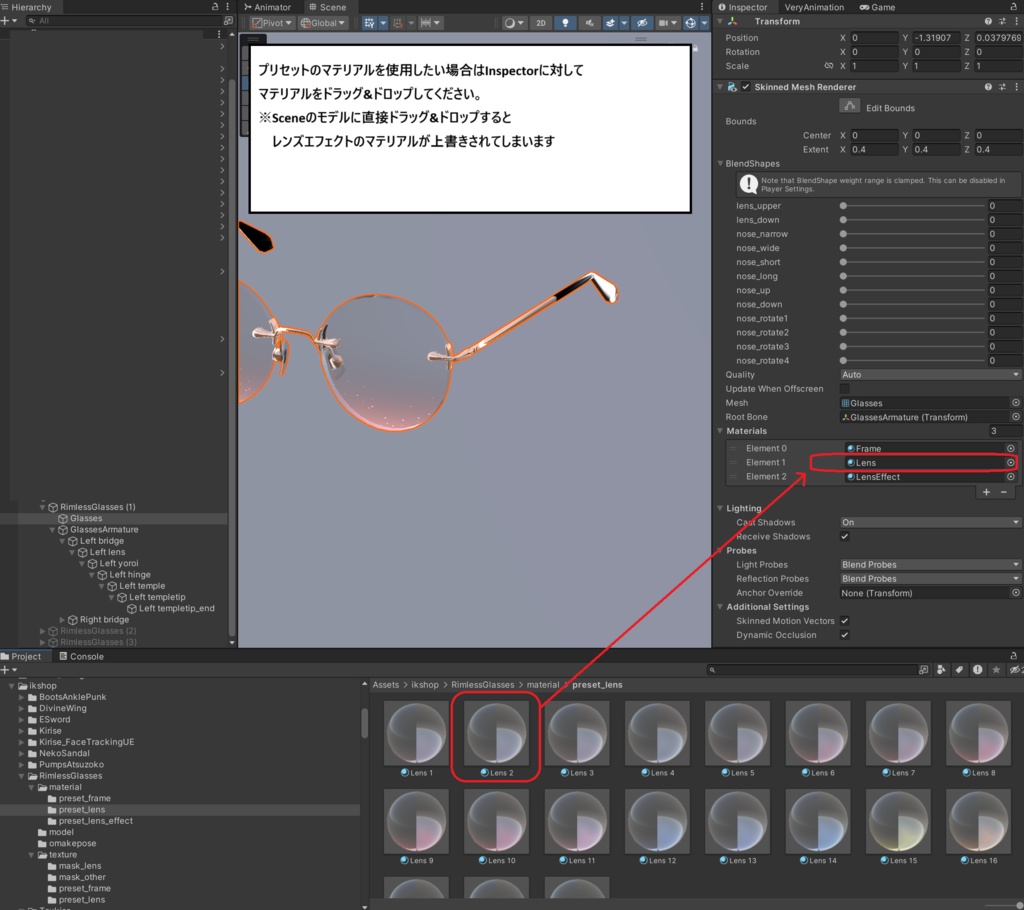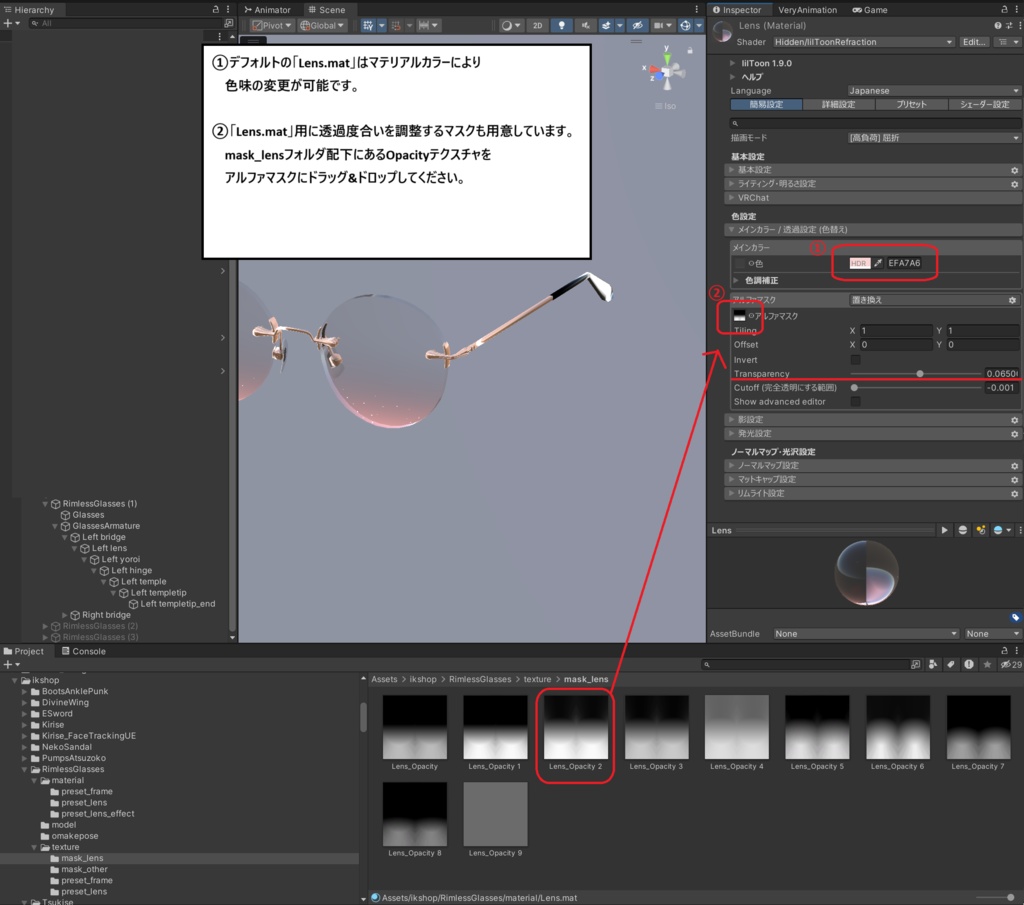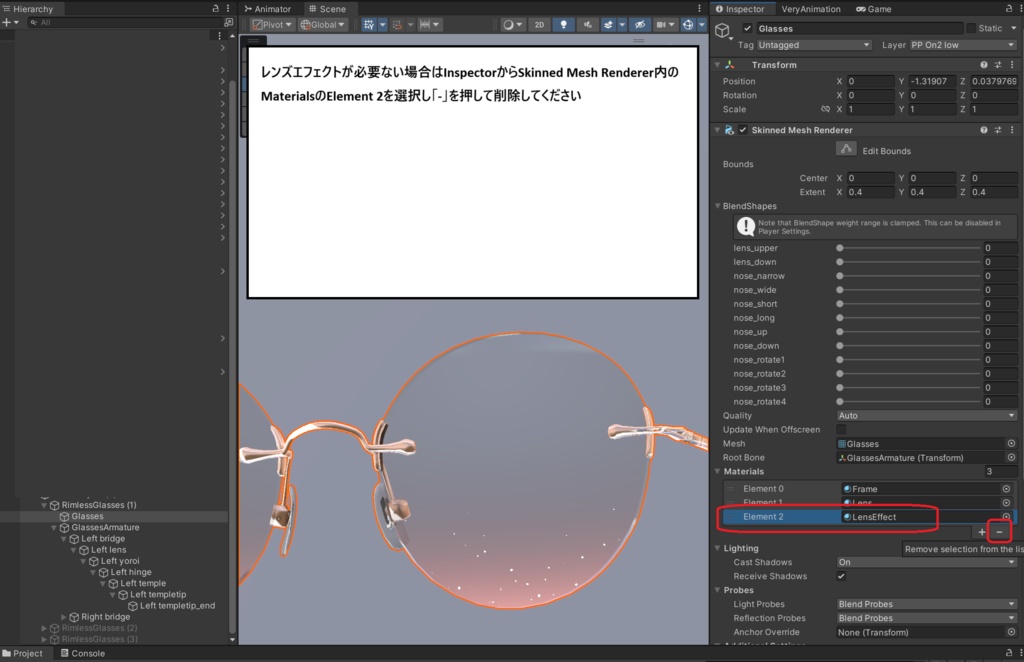RimlessCheekGlasses
- ダウンロード商品¥ 400
■注意■■■ レンズ部分にliltoonの屈折設定を使用しています。 liltoonの屈折マテリアルのRenderQueueは画面内に描画されているすべての屈折マテリアルのうち、 最も低いRenderQueueの値によって上書きされてしまうようです。 この影響により、レンズ越しの目や顔が透過されてしまう表示不良が発生する可能性があります。 ※例としてLapwingの場合は顔マテリアルのRenderQueueが2452であるため自アバター or 他人のアバターに存在する屈折マテリアルにRenderQueue2452以下のものが存在する場合に顔が透過されてしまう表示不良が発生する このような表示不良に遭遇する場合は顔マテリアルのRenderQueueを2200など低い値に設定することで回避できるようになる可能性があります。 ■■■■■■ VRChatでの利用を想定した汎用メガネです。 レンズ部分にアニメーションが設定されています。 下記の動画よりご確認ください。 https://youtu.be/_1tHKAh0mUc 多くのアバターで利用できるよう、各パーツを調整ボーンにて調整可能なほか、鼻あて部分はシェイプキーで調整できます。 ※デフォルトでLapwing用に調整されています 色変更マテリアル・レンズ透過度合い調整用マスクが同梱されています。 ■商品詳細 ・ポリゴン数:4502 ・テクスチャ:2セット(眼鏡本体とレンズ) ・マテリアル:3(眼鏡本体とレンズに加え、Unity上でレンズエフェクトを追加) ・オブジェクト数:1 ・顔に合わせて形状調整するためのボーン入り ・鼻あて部分の形状調整を行うためのシェイプキー入り ・フレーム部分の差分マテリアルを+5種類同梱 ・レンズ部分の差分マテリアルを+19種類同梱 ・レンズ部分のエフェクト差分マテリアルを+3種類同梱 ・フレーム、レンズにデフォルトで設定されている「Frame.mat」「Lens.mat」マテリアルはマテリアルカラーでの色調整を想定して作成しています ・レンズの透過度合いを調整するためのマスクテクスチャを10種用意しています Assets\ikshop\RimlessGlasses\texture\mask_lens ・レンズ部分のマテリアル差し替えを行う場合、Scene上のモデルに直接ドラッグ&ドロップするのではなく、RimlessGlasses>Glassesオブジェクトを選択し、Inspector>Skinned Mesh Renderer>MaterialsのElement 1にドラッグ&ドロップしてください ・レンズ部分のエフェクトが不要な場合、上記MaterialsからElement 2を削除してください シェーダーにはliltoonを使用していますので別途Importしておいてください。 ・lilToon 1.9.0 https://lilxyzw.booth.pm/items/3087170 ■アバターへの装着手順例 1.Assets\ikshop\RimlessGlasses\RimlessGlasses.prefabをアバターの Armature>Hips>...>Headにドラッグ&ドロップ 2.RimlessGlassesのスケール調整、位置調整 3.RimlessGlasses>GlassesArmatureのボーン変形や RimlessGlasses>Glassesのシェイプキーの調整を行う ※アバターがLapwingの場合は手順1だけでサムネイルと同等の位置に配置されます ■注意■ 一部の販売モデルではHeadボーンにDynamicBone/PhysBoneが適用されている影響で本モデルが頭に追従しない場合があります。その場合、対象のDynamicBone/PhysBoneコンポーネントを見つけ、Exclusions欄に本モデルを追加することで解決します。 ※画像のアバターは付属しません。1枚目は下記のモデルを使用させていただいております。 Lapwing https://kujishift.booth.pm/items/4993931
利用規約
【利用規約】 本モデルデータの利用をもって本利用規約に同意したものとみなします。 利用規約は予告なく変更する場合があり、最新のものが適用されます。 ・本モデルを利用したことによって生じるいかなる損害に対して当方は一切責任を負いません。 著作人格権に基づく表記 ・本モデルのデータの転載・再配布は禁止です。(※1) ・本モデルを利用して制作された作品(3Dモデル・動画・画像・ゲーム等)で対価を得るなどの、営利目的での使用は可能です。 ・本モデルでのR18、R18G用途での利用は可能です。 ・本モデルを改変や、本モデル由来のパーツを別モデルに流用などは一切自由です。 ※1 本モデルデータ、または本モデル由来のデータを入手可能な形でインターネット上にアップロードしたり直接頒布することを指します。 個人利用目的でインターネット上にアップロードすることは、ウェブサイト、ゲーム/SNSの場合クライアントアプリケーションにアップロードデータと同一データのダウンロード機能がないかぎりはこれにあたりません。
内容物
【内容物】 ・unitypackage 以下、unitypackageの内容物 ・prefab1種 ・fbx ・material ・texture ・README
更新履歴
◆2024年8月1日◆v1.00 初版リリース ◆2025年8月9日◆v1.01 LensマテリアルのRenderQueueを2502から2900に変更 ※屈折マテリアルのRQデフォルトは2900であり、屈折マテリアルが複数描画されたときに最も低いRQに上書きされてしまう動作があるため他の屈折マテリアルを使用した衣装などに影響を及ぼすことが無いよう変更した